Velkommen til denne PowerPoint-opplæringen om opprettelse og bruk av 3D-modeller i PowerPoint. I denne opplæringen vil du lære hvordan du kan bruke ulike typer 3D-modeller for å ta presentasjonene dine til et nytt nivå. Vi vil forklare grunnleggende om 3D og gå gjennom stegene for å lage egne 3D-modeller fra 2D-grafikk, importere filer fra andre programmer og bruke de forhåndsdefinerte 3D-modellene fra Microsoft.
Viktigste funn
Du har muligheten til å bruke 3D-modeller i PowerPoint på ulike måter: enten ved å konvertere 2D-grafikk til 3D, importere eksisterende modeller fra andre programvareprogrammer eller bruke den omfattende samlingen av 3D-modeller som Microsoft PowerPoint tilbyr.
Trinn-for-trinn veiledning
La oss begynne med vår første anvendelsesmåte.
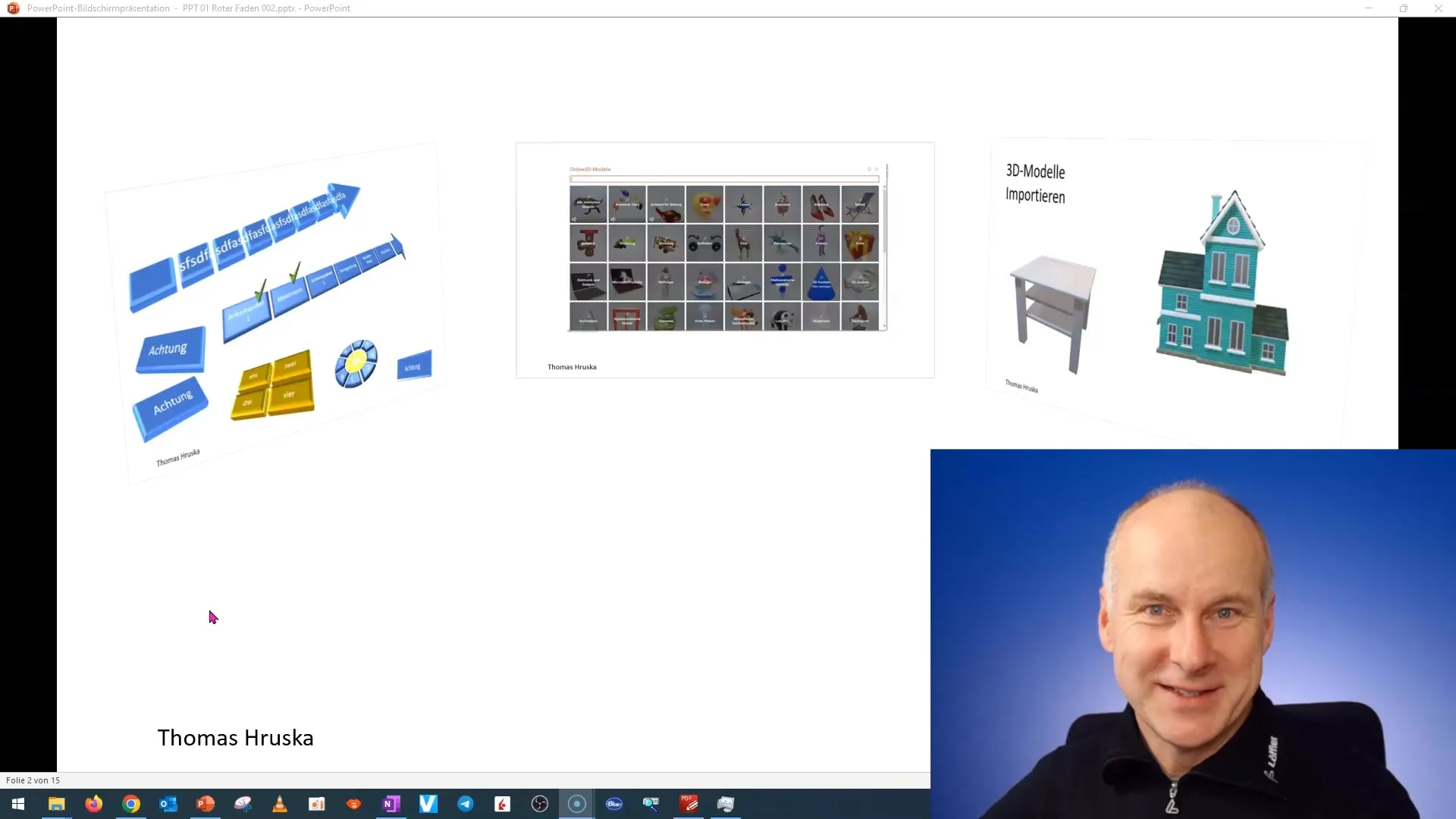
For å bruke 3D-modeller i PowerPoint, bør du først forstå at det er ulike kategorier av 3D-modeller. Nedenfor vil du lære hvordan du kan bruke disse optimalt.
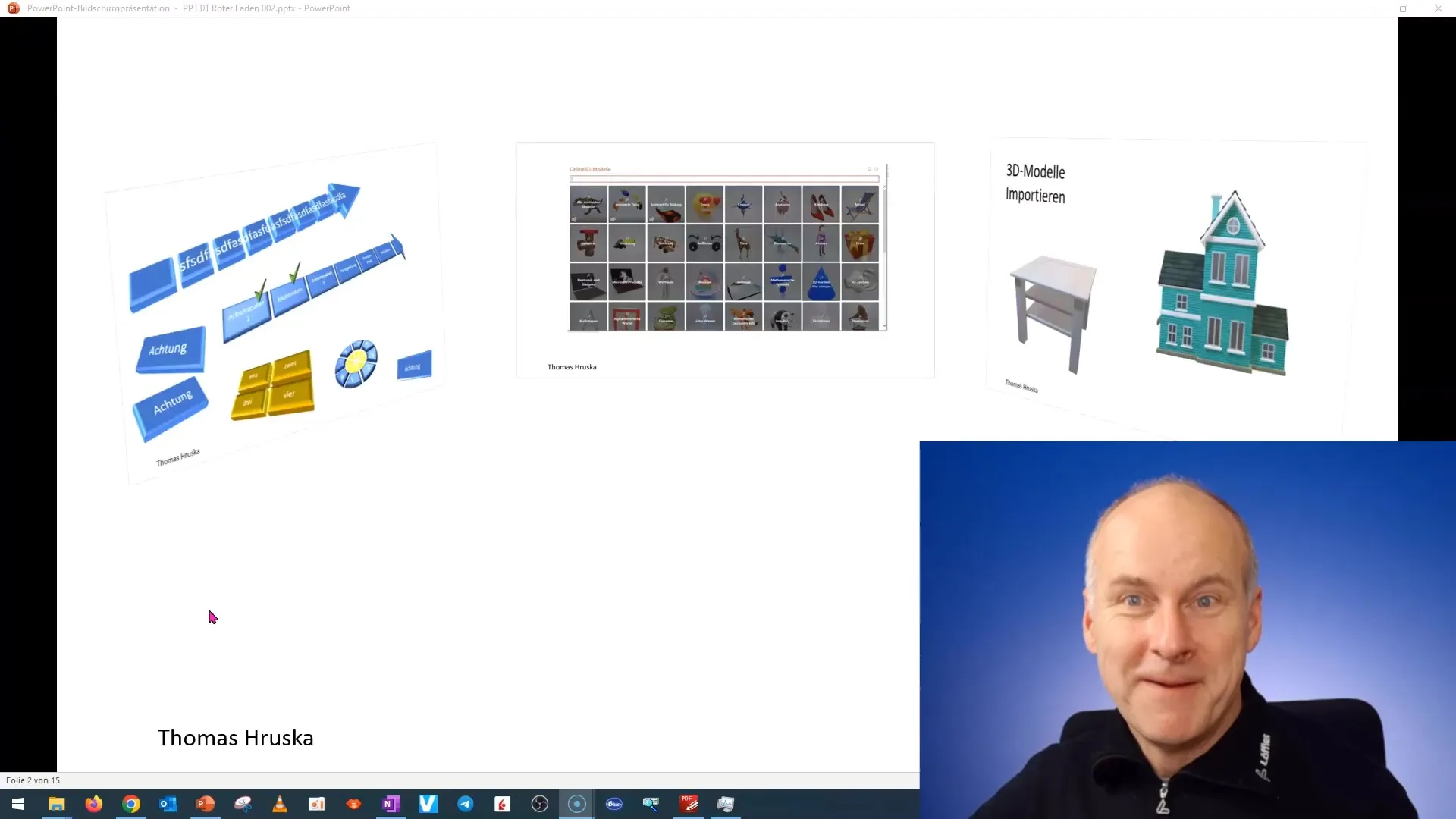
Første fremgangsmåte involverer å konvertere eksisterende 2D-grafikk til en 3D-modell. Denne konverteringen vil betydelig forbedre visualiseringen av innholdet ditt. Vi vil gå mer i detalj om dette i de neste seksjonene og vise deg hvordan det kan gjøres effektivt.
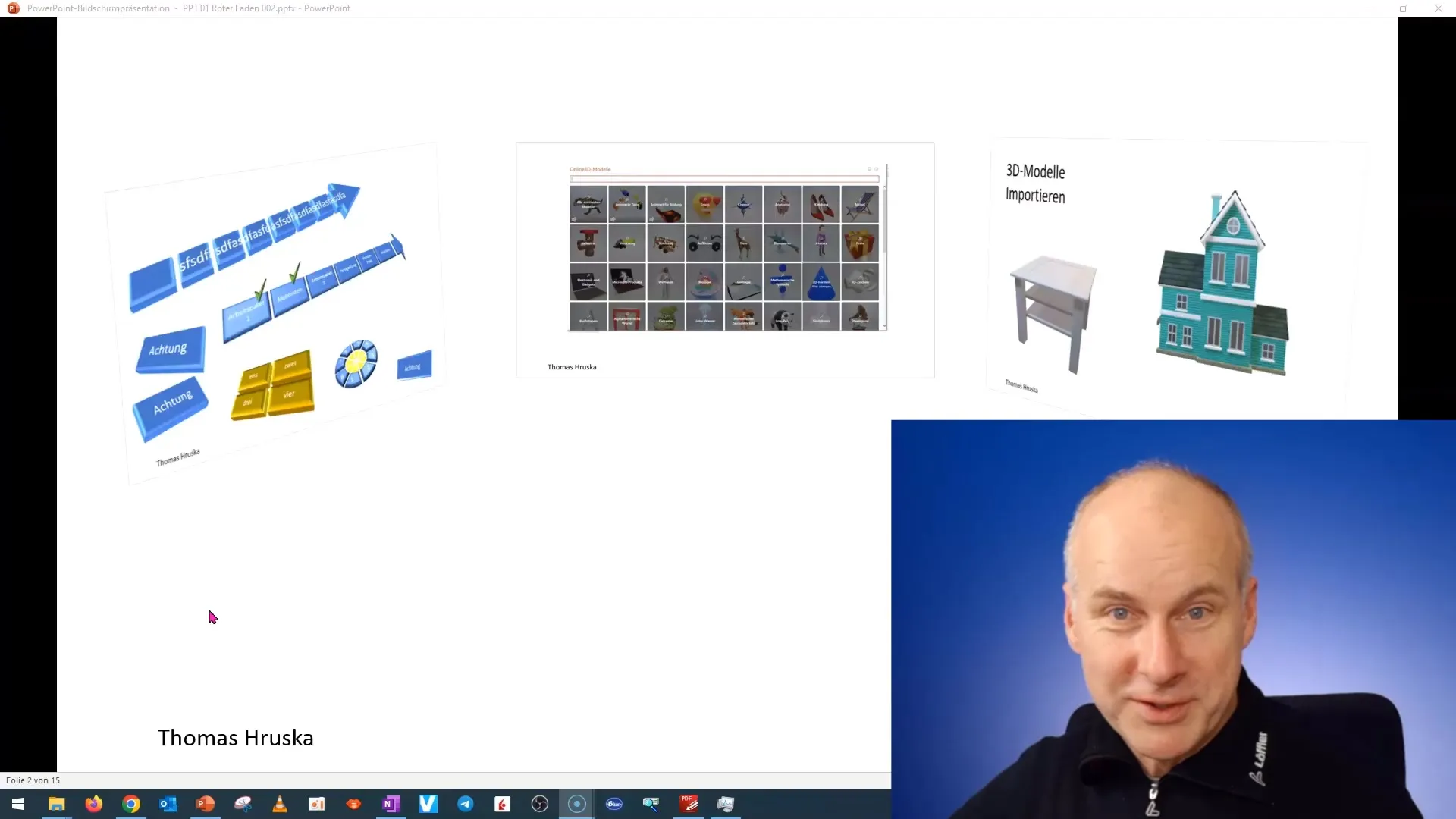
En annen viktig prosess er å importere 3D-modeller fra andre programvareapplikasjoner. Dette er spesielt nyttig for interiørdesignere og bygningsingeniører som ønsker å bruke skreddersydde modeller i presentasjonene sine. PowerPoint gir deg fleksibiliteten til å legge til disse dataene direkte på lysbildene dine.
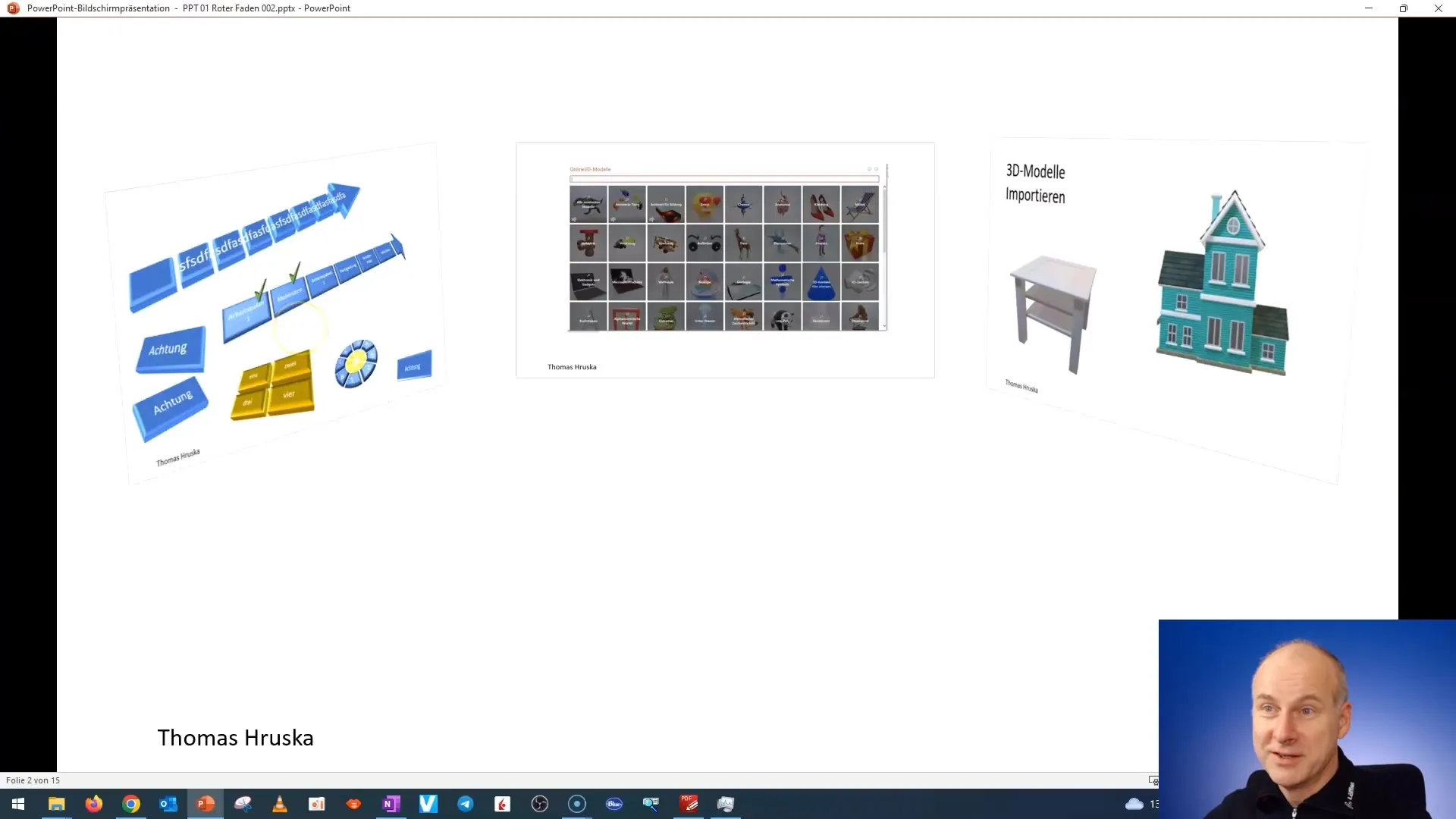
Etter å ha diskutert grunnleggende om importering og oppretting, går vi videre til de tilgjengelige 3D-modellene i PowerPoint. Microsoft har en imponerende samling av 3D-modeller som du enkelt kan legge til i presentasjonen din. Dette er spesielt nyttig når du trenger et tiltalende design raskt.
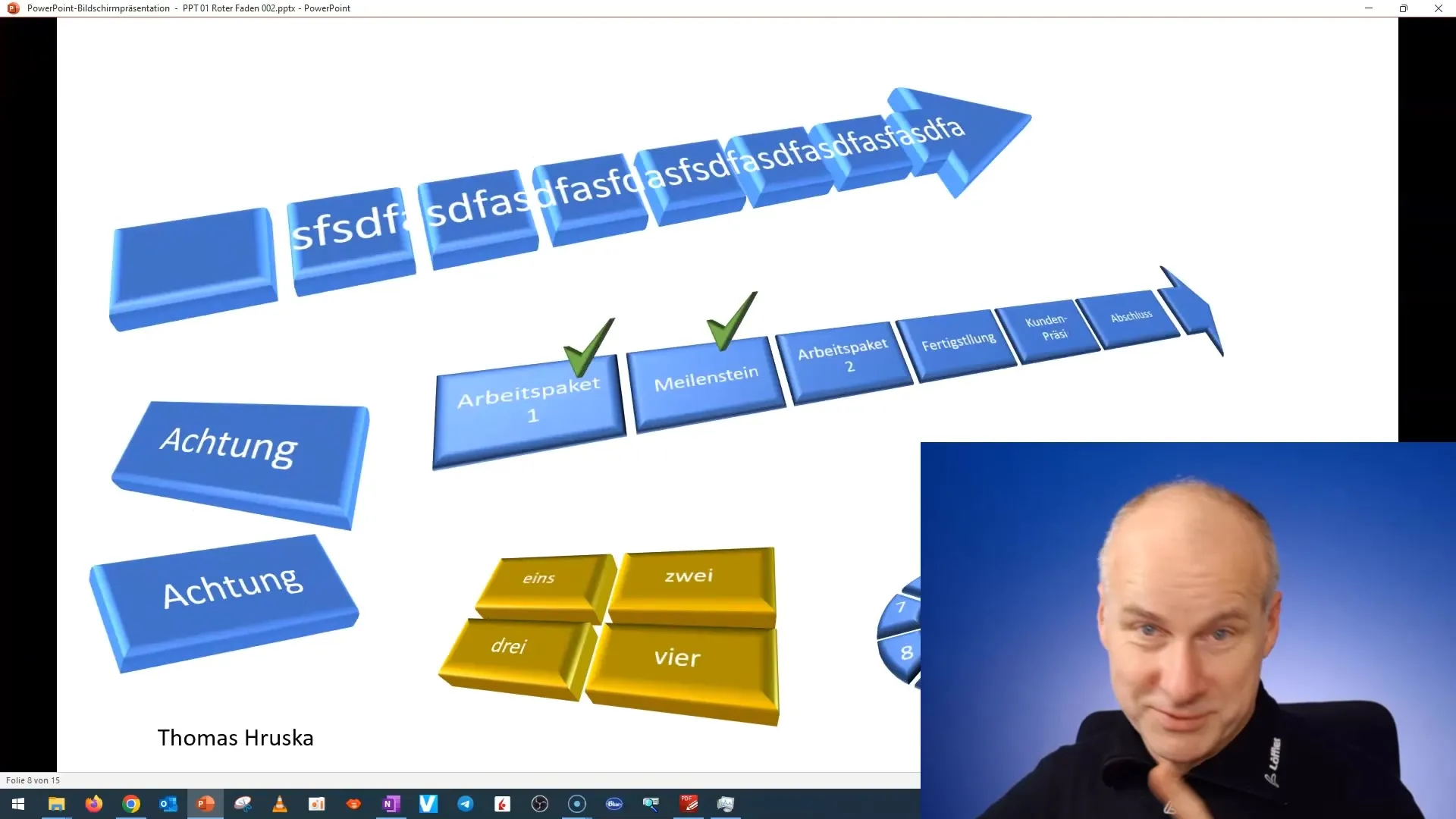
For å få tilgang til 3D-modellene, sørg for at du bruker en oppdatert versjon av PowerPoint, som skal være minst 2019 eller Microsoft 365. Disse modellene kan finnes i Inset-valget i grensesnittet.
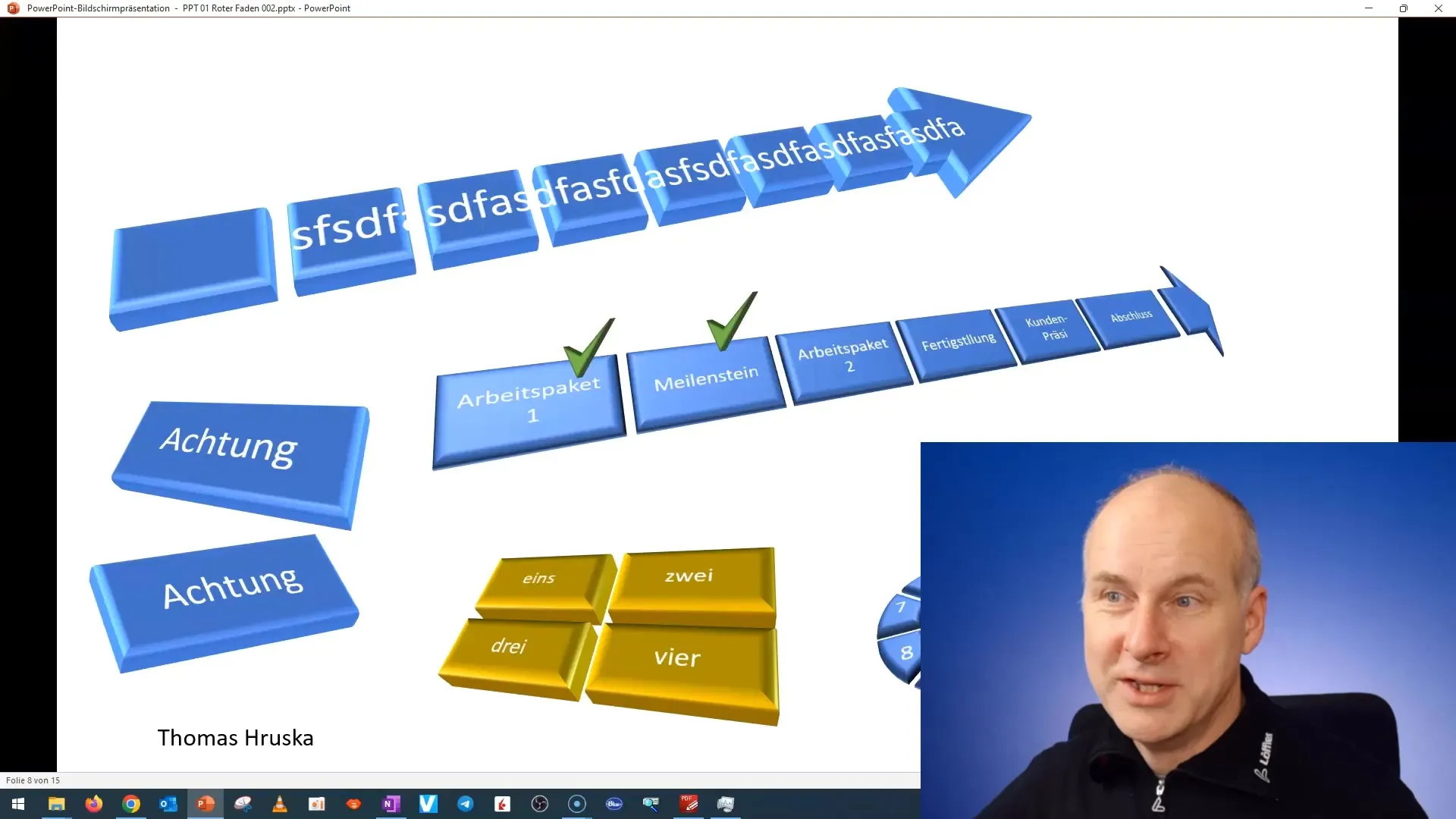
Når du har funnet 3D-modellene, kan du velge de du ønsker og dra dem direkte inn på lysbildet ditt. Ta deg tid til å prøve ut ulike modeller og se hvilke som passer best med temaet ditt. PowerPoint lar deg ikke bare legge til, men også tilpasse disse modellene.
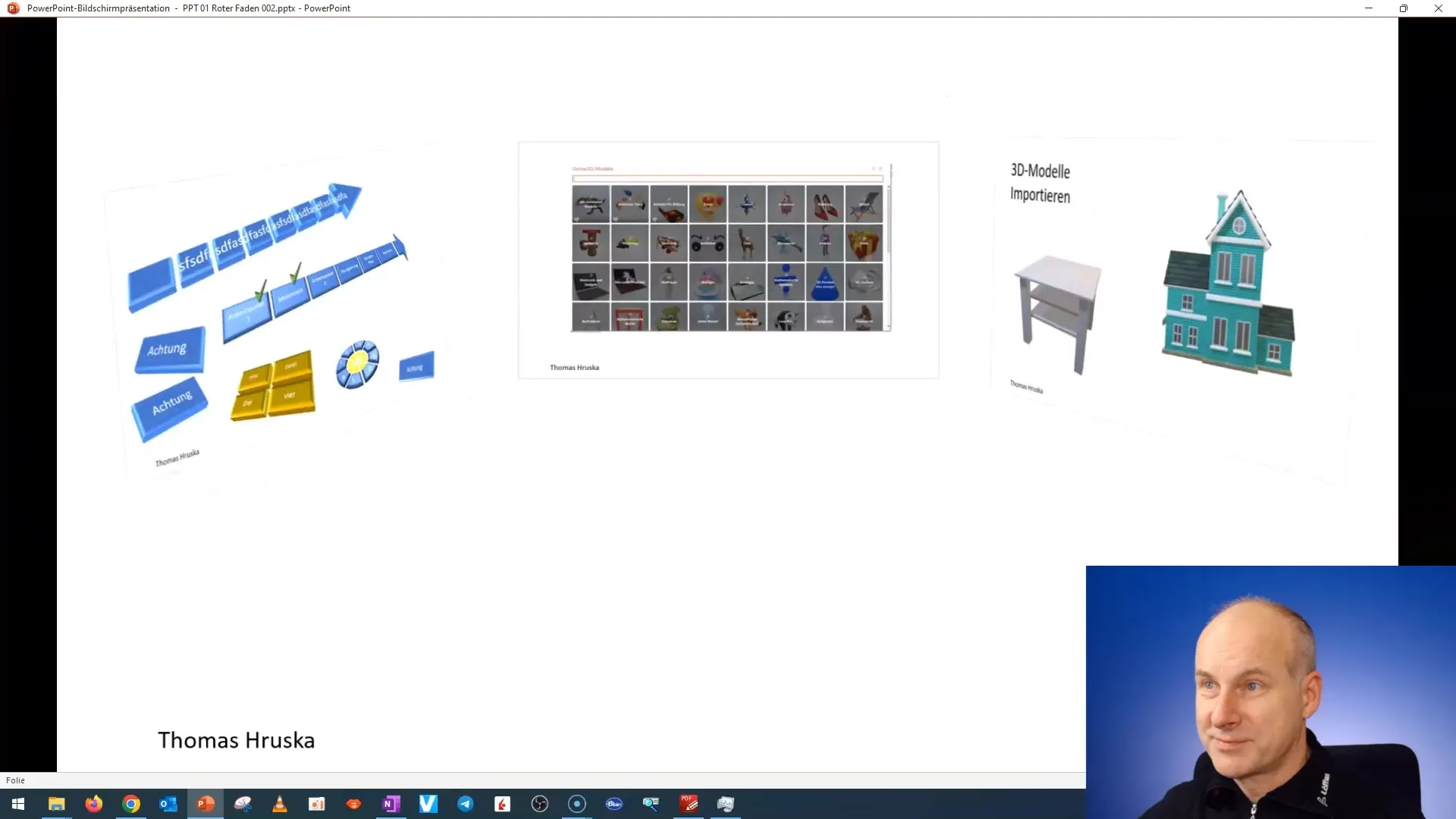
Nå som du kjenner til funksjonen for å bruke 3D-modeller i presentasjonen din, er det på tide å være kreativ! Eksperimenter med disse modellene, plasser dem strategisk og bruk animasjoner for å formidle meldingen din på en engasjerende måte.
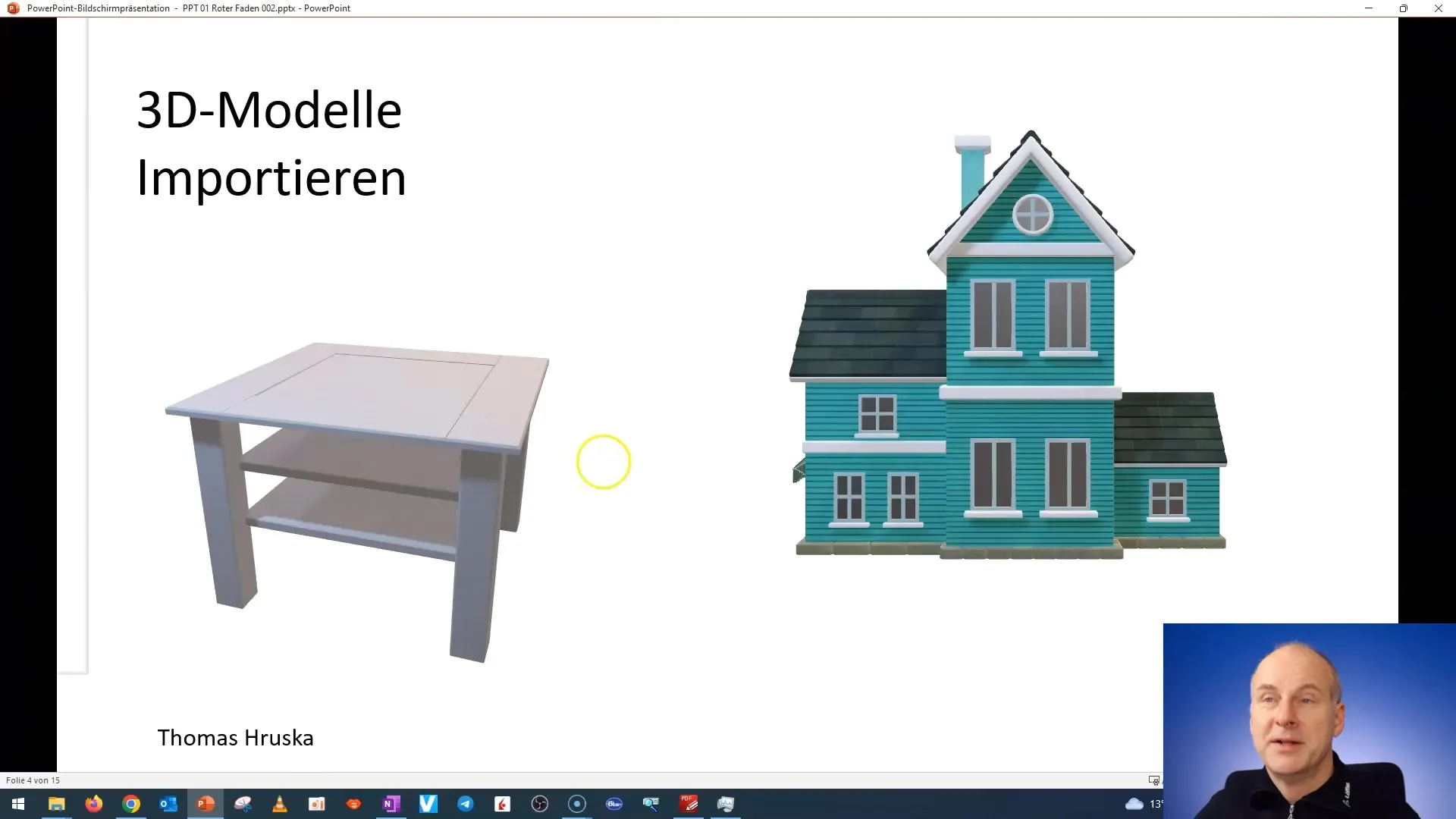
Med denne grunnleggende informasjonen og teknikkene bør du være klar til å utforske potensialet til 3D-modeller i PowerPoint for dine kommende presentasjoner.
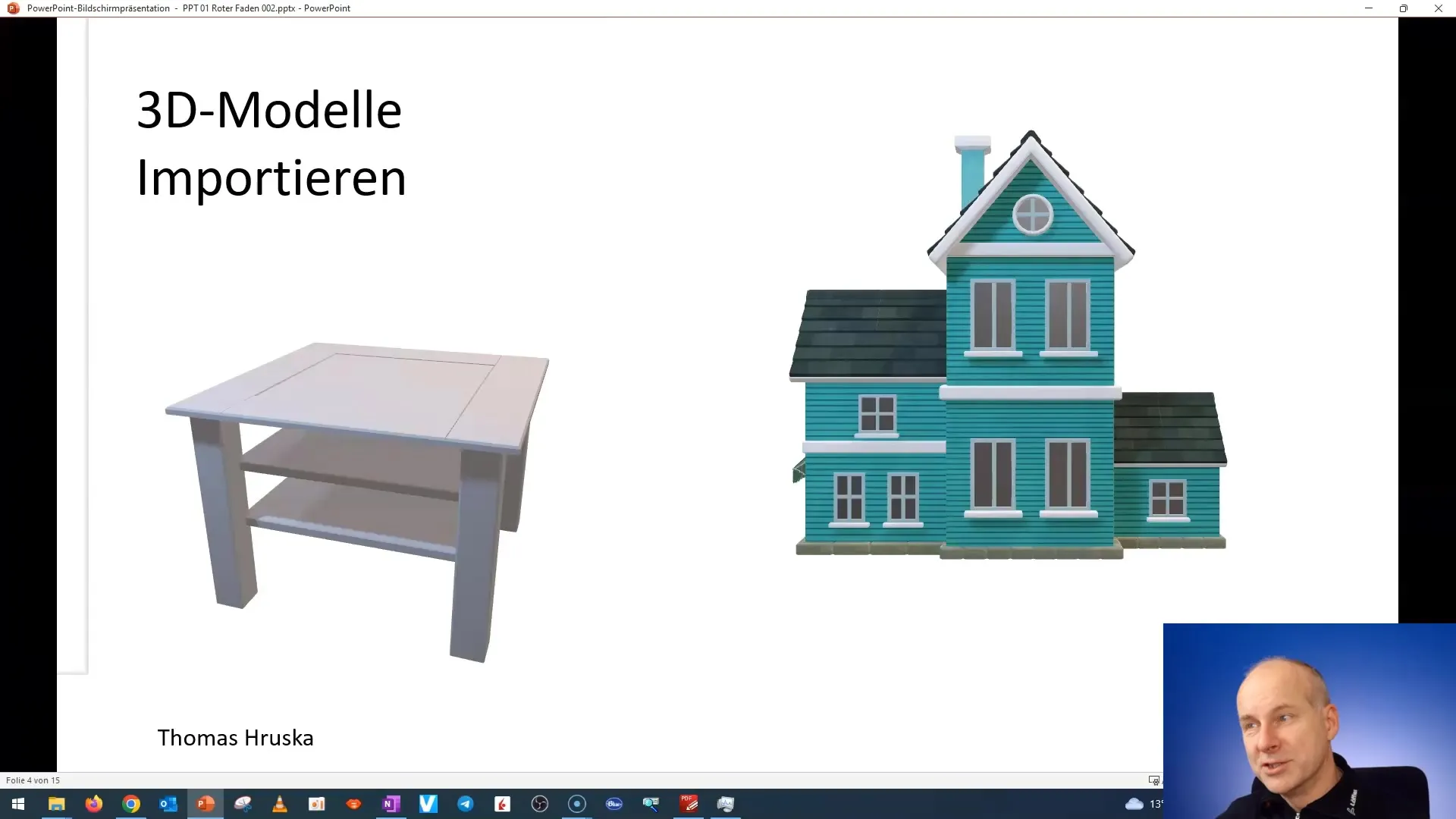
Oppsummering
I denne opplæringen har du lært hvordan du kan bruke ulike tilnærminger til å bruke 3D-modeller i PowerPoint. Du har lært hvordan du konverterer 2D-grafikk, importerer filer og integrerer de forhåndsdefinerte modellene fra Microsoft i presentasjonene dine.
Ofte stilte spørsmål
Hva er 3D-modeller i PowerPoint?3D-modeller er grafiske framstillinger som viser tredimensjonale objekter og tillater interaktive visninger.
Hvordan kan jeg konvertere 2D-grafikk til 3D-modeller?Du kan konvertere 2D-grafikk til 3D-modeller ved å bruke funksjonene i PowerPoint.
Hvilke versjoner av PowerPoint støtter disse 3D-funksjonene?3D-funksjonene er tilgjengelige fra Microsoft PowerPoint 2019 og Microsoft 365.
Kan jeg importere mine egne 3D-modeller fra andre programmer?Ja, du kan importere 3D-modeller fra andre programmer, noe som spesielt er nyttig for bransjefolk innen arkitektur og innredningsdesign.
Hvordan finner jeg 3D-modeller i PowerPoint?Du finner 3D-modeller via Inset-valget i PowerPoint-grensesnittet.


